如何使用Microsoft 365快速绘制数据函数图
工作中对表格的使用有助于分析数据,通过分析数据我们又能观察出某件事情的本质或者从中发现商机。人类对图形的分析能力要强于数字本身,许多时候我们接收的数据仅是数值,没有图表,但自己绘制图表又比较麻烦。利用Microsoft 365的Excel便可以快速插入函数图的数据分析图表。
下面让我们来看Microsoft 365是如何快速绘制数据函数图的吧!
一、生成函数图
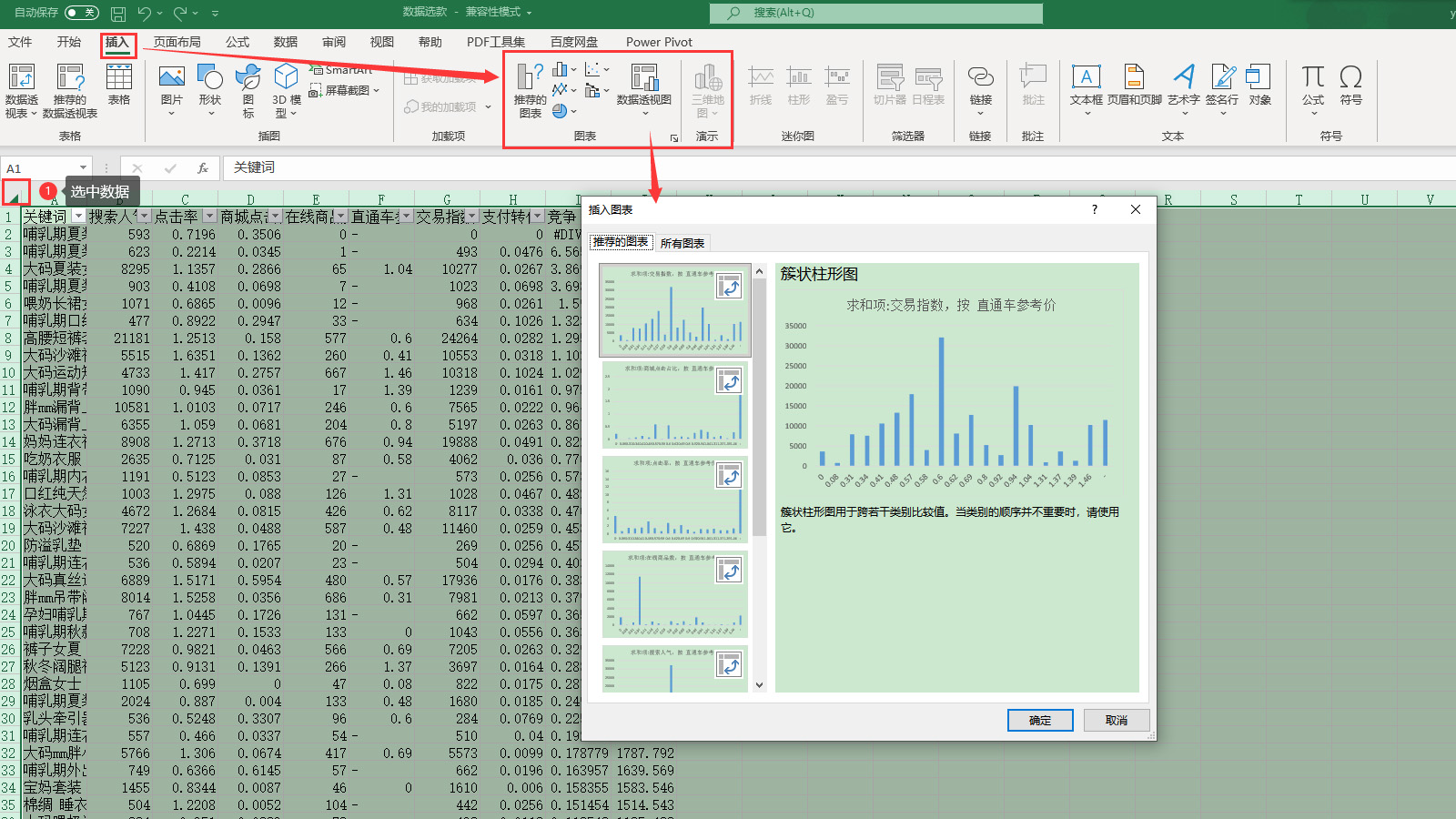
单击选中图标左侧坐标轴,于右侧“设置坐标轴格式”位置,便可编辑“坐标轴选项”。坐标轴选项默认为“自动”,即软件会根据数据自动建立相应的坐标轴数值。如需调整,直接双击输入框,编辑数值即可。
简单总结,工作中Excel的使用非常频繁,如能快速绘制出函数表格,对查找数据非常有利。当我们使用Microsoft 365打开数据后,选中全部数据,然后单击“插入”,单击“推荐图表”,在图表设置面板内选则即可。如果对推荐的图表不满意,我们还是选择“所有图表”,根据图标类型选择,单击“确定”,即可插入。插入图表后,单击选中已插入图表,按住四周触控点便可修改图表大小。
作者:伯桑
office怎么做数据图 excel如何用数据绘图 怎么绘制数据图 数据绘制图表版权声明
本文来自投稿,不代表本站立场,转载请注明出处。
